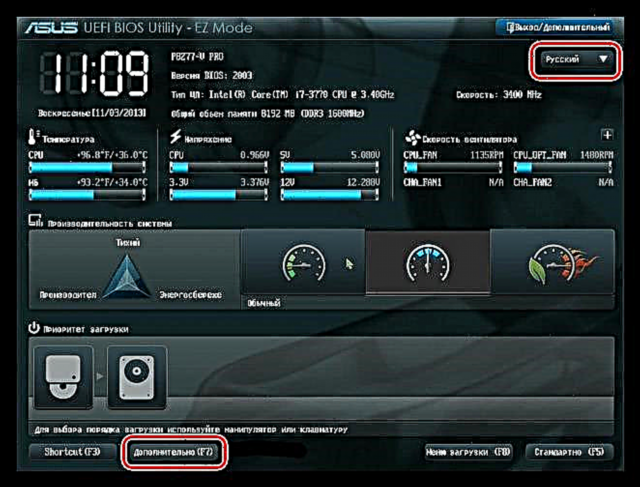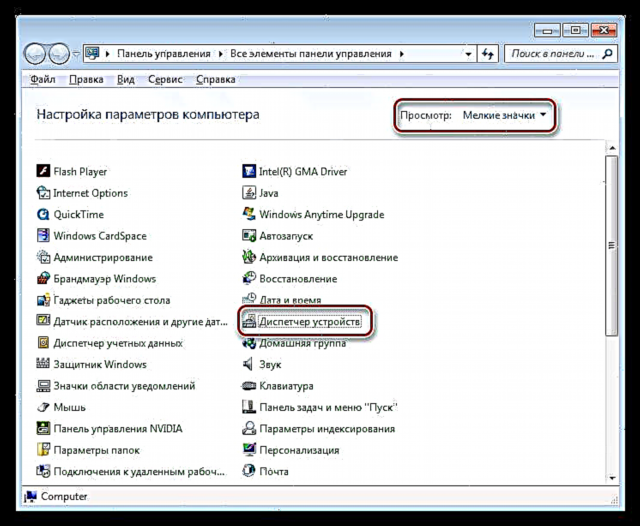இயற்கையில், இரண்டு வகையான கிராபிக்ஸ் அட்டைகள் உள்ளன: தனித்தனி மற்றும் ஒருங்கிணைந்தவை. இணைப்பிகளில் தனித்தனி பிளக் பிசிஐ-இ மற்றும் ஒரு மானிட்டரை இணைக்க அவற்றின் சொந்த ஜாக்குகள் உள்ளன. ஒருங்கிணைந்த மதர்போர்டு அல்லது செயலியில் ஒருங்கிணைக்கப்பட்டது.
சில காரணங்களால் ஒருங்கிணைந்த வீடியோ கோரைப் பயன்படுத்த முடிவு செய்தால், இந்த கட்டுரையில் உள்ள தகவல்கள் பிழைகள் இல்லாமல் இதைச் செய்ய உதவும்.
ஒருங்கிணைந்த கிராபிக்ஸ் இயக்கவும்
பெரும்பாலான சந்தர்ப்பங்களில், ஒருங்கிணைந்த கிராபிக்ஸ் பயன்படுத்த, மதர்போர்டில் உள்ள தொடர்புடைய இணைப்பியுடன் மானிட்டரை இணைக்க போதுமானது, முன்னர் ஸ்லாட்டில் இருந்து தனித்துவமான வீடியோ அட்டையை அகற்றியது பிசிஐ-இ. இணைப்பிகள் இல்லை என்றால், ஒருங்கிணைந்த வீடியோ கோரைப் பயன்படுத்துவது சாத்தியமில்லை.

மிகவும் சாதகமற்ற முடிவில், மானிட்டரை மாற்றும்போது, துவக்கத்தில் ஒரு கருப்புத் திரையைப் பெறுவோம், இது ஒருங்கிணைந்த கிராபிக்ஸ் முடக்கப்பட்டுள்ளது என்பதைக் குறிக்கிறது பயாஸ் மதர்போர்டில் அதற்கான இயக்கிகள் நிறுவப்படவில்லை, அல்லது இரண்டும் இல்லை. இந்த வழக்கில், மானிட்டரை தனித்துவமான கிராபிக்ஸ் அட்டையுடன் இணைத்து, மறுதொடக்கம் செய்து உள்ளிடவும் பயாஸ்.
பயாஸ்
- உதாரணமாக நிலைமையைக் கவனியுங்கள் UEFI பயாஸ்இது பெரும்பாலான நவீன மதர்போர்டுகளால் கட்டுப்படுத்தப்படுகிறது. பிரதான பக்கத்தில், பொத்தானைக் கிளிக் செய்வதன் மூலம் மேம்பட்ட பயன்முறையை இயக்கவும் "மேம்பட்டது".
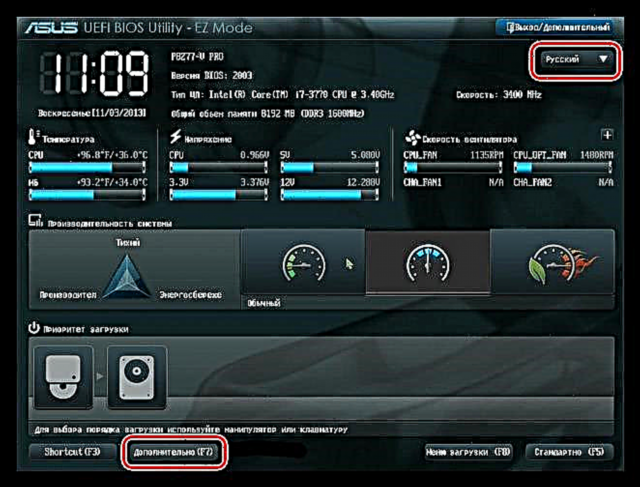
- அடுத்து, அதே பெயரில் தாவலுக்குச் செல்லவும் ("மேம்பட்டது" அல்லது "மேம்பட்டது") மற்றும் உருப்படியைத் தேர்ந்தெடுக்கவும் "கணினி முகவர் கட்டமைப்பு" அல்லது "கணினி முகவர் கட்டமைப்பு".

- பின்னர் நாங்கள் பிரிவுக்கு செல்கிறோம் கிராபிக்ஸ் அமைப்புகள் அல்லது "கிராபிக்ஸ் உள்ளமைவு".

- எதிரெதிர் உருப்படி "பிரதான காட்சி" ("முதன்மை காட்சி") மதிப்பை அமைக்க வேண்டும் "iGPU".

- கிளிக் செய்க எஃப் 10, தேர்ந்தெடுப்பதன் மூலம் அமைப்புகளைச் சேமிக்க ஒப்புக்கொள்க "ஆம்", கணினியை அணைக்கவும்.

- நாங்கள் மதர்போர்டில் உள்ள இணைப்பியுடன் மானிட்டரை மீண்டும் இணைத்து இயந்திரத்தைத் தொடங்குகிறோம்.
டிரைவர்
- தொடங்கிய பின், திறக்கவும் "கண்ட்ரோல் பேனல்" இணைப்பைக் கிளிக் செய்க சாதன மேலாளர்.
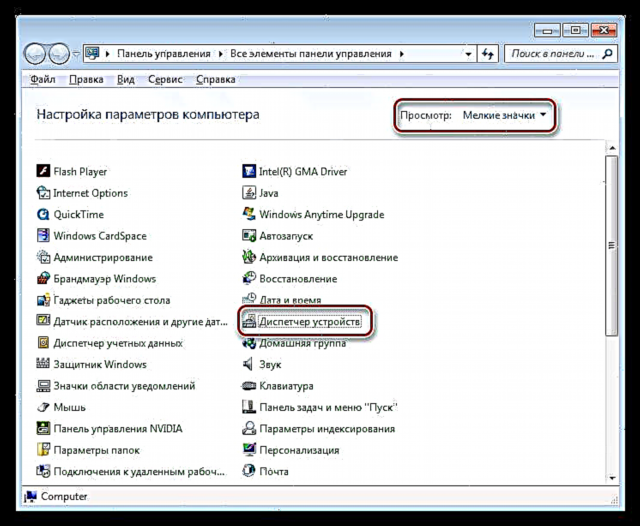
- கிளைக்குச் செல்லுங்கள் "வீடியோ அடாப்டர்கள்" அங்கே பாருங்கள் மைக்ரோசாஃப்ட் பேஸ் அடாப்டர். வெவ்வேறு பதிப்புகளில் உள்ள இந்த சாதனம் வித்தியாசமாக அழைக்கப்படலாம், ஆனால் பொருள் ஒன்றுதான்: இது ஒரு உலகளாவிய விண்டோஸ் கிராபிக்ஸ் இயக்கி. அடாப்டரைக் கிளிக் செய்க ஆர்.எம்.பி. உருப்படியைத் தேர்ந்தெடுக்கவும் "இயக்கிகளைப் புதுப்பிக்கவும்".

- பின்னர் தானியங்கி மென்பொருள் தேடலைத் தேர்ந்தெடுக்கவும். கணினிக்கு இணைய அணுகல் தேவைப்படும் என்பதை நினைவில் கொள்க.

தேடிய பிறகு, கண்டுபிடிக்கப்பட்ட இயக்கி நிறுவப்படும், மறுதொடக்கம் செய்த பிறகு, ஒருங்கிணைந்த கிராபிக்ஸ் பயன்படுத்த முடியும்.
ஒருங்கிணைந்த வீடியோ கோரை முடக்குகிறது
ஒருங்கிணைந்த வீடியோ அட்டையை முடக்குவது குறித்த எண்ணம் உங்களுக்கு இருந்தால், இதைச் செய்யாமல் இருப்பது நல்லது, ஏனெனில் இந்தச் செயலுக்கு அதிக பயன் இல்லை. நிலையான கணினிகளில், ஒரு தனித்துவமான அடாப்டர் இணைக்கப்படும்போது, உள்ளமைக்கப்பட்டவை தானாகவே முடக்கப்படும், மேலும் மாறக்கூடிய கிராபிக்ஸ் பொருத்தப்பட்ட மடிக்கணினிகளில், இது சாதனத்தின் செயலற்ற தன்மைக்கு முற்றிலும் வழிவகுக்கும்.
மேலும் காண்க: மடிக்கணினியில் கிராபிக்ஸ் அட்டைகளை மாற்றுதல்
நீங்கள் பார்க்க முடியும் என, ஒருங்கிணைந்த வீடியோ மையத்தை இணைப்பது அவ்வளவு கடினம் அல்ல. நினைவில் கொள்ள வேண்டிய முக்கிய விஷயம் என்னவென்றால், மானிட்டரை மதர்போர்டுடன் இணைப்பதற்கு முன், நீங்கள் ஸ்லாட்டிலிருந்து தனித்துவமான கிராபிக்ஸ் அட்டையைத் துண்டிக்க வேண்டும் பிசிஐ-இ அதை மின்சக்தியுடன் செய்யுங்கள்.